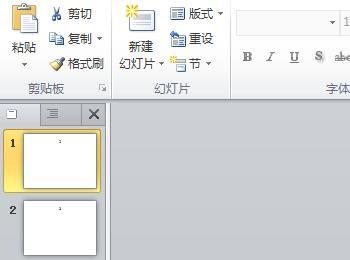有时候我们会在PPT中添加一些备注信息,这样我们就可以根据备注信息来更好的演示PPT文稿,那么如果演示完之后,想要删除备注信息应该怎么办呢?
操作方法
-
01
如图,小编我的PPT文稿中有五张幻灯片,每张幻灯片都有一条备注信息,那么怎样快速清除所有幻灯片的备注信息呢?
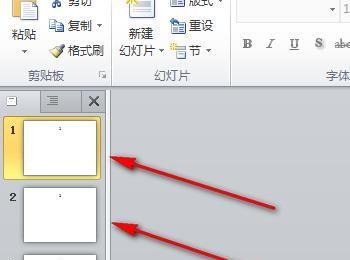
-
02
首先,点击PPT左上角的“文件”菜单。
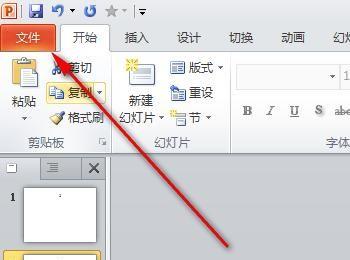
-
03
在文件菜单下找到“信息”子菜单,在“信息”子菜单的右边,有一个“检查”按钮,点击检查按钮下面的三角符。
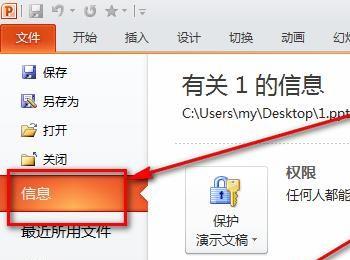
-
04
如图,在弹出的下拉菜单中,点击“检查文档”选项。
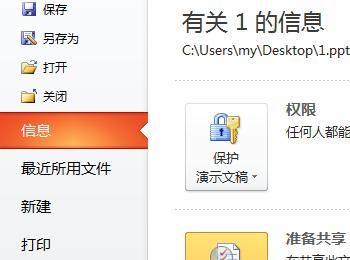
-
05
如果你的PPT文稿没有保存,会弹出一个警示窗口,如果保存过,则不会有这个窗口。
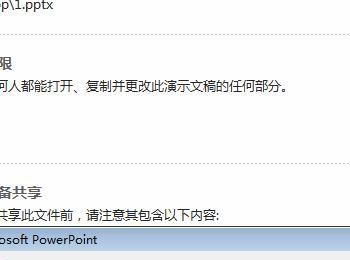
-
06
如图所示,我们把“演示文稿备注”给勾选上,然后点击“检查”。

-
07
之后系统就会提示我们检查到有备注信息,我们可以点击“全部删除”按钮来删除所有的备注信息。
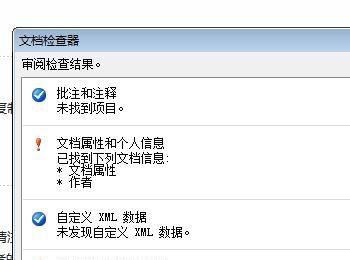
-
08
点击“全部删除”按钮之后,稍等一下,就会看见提示说已删除备注信息。
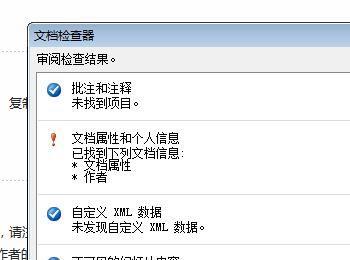
-
09
最后,回过头来看我们之前的PPT文稿,里面的备注信息都会被删除掉,备注信息恢复成系统默认的提示了。